首页 / 教程
Win7系统怎么连接打印机 电脑添加打印机的解决方法
2022-10-23 17:46:00
Win7系统怎么设置打印机?有用户买了打印机后却不知道该如何在Win7系统上连接打印机,下面就给大家介绍下Win7系统添加打印机的具体操作方法。
操作方法:
1、首先打开“开始菜单”,在搜索栏里输入“打印机”,我们点击“添加打印机”,如图;
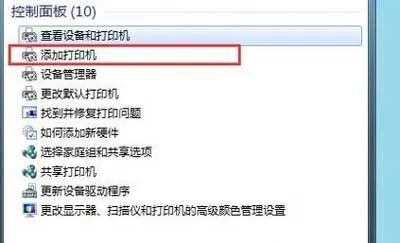
2、在“添加打印机”界面,选择添加的打印机类型,小编这里选第一个;
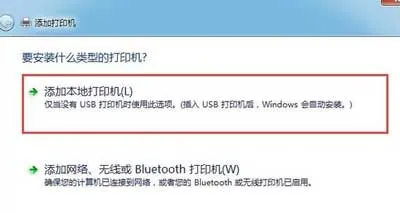
3、输入好打印机名称,点击“下一步”;
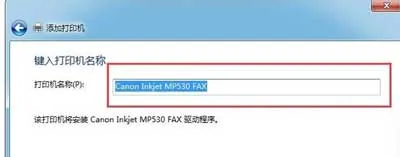
4、等待片刻之后,打印机安装完成了。
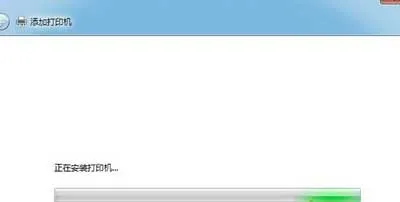
打印机常见问题解答:
WinXP系统添加打印机提示打印后台程序服务没有运行怎么办
Win10系统打印时提示无法打印似乎未安装打印机的解决方法
Win7提示无法保存打印机设置错误0x000006d9的解决方法
最新内容
| 手机 |
相关内容

windows10合盘步骤 【window10系统
windows10合盘步骤 【window10系统怎么合盘】,合盘,系统,步骤,镜像,磁盘,删除,1、右键点一下“此电脑”,在弹出的右键菜单中选择“管
wps中输入r加圈 | 在word中输入大
wps中输入r加圈 【在word中输入大写R外加一个圈】,文字,输入,字符,怎么输入,插入,加圈,1.在word中如何输入大写R外加一个圈在word中
在wps文档中插入四方体 | 在wps文
在wps文档中插入四方体 【在wps文字里输入方框符号】,文字,输入,方框符号,文档,插入,怎样插入,1.如何在wps文字里输入方框符号操作
wps表格快速录入日期 | 在wps文字
wps表格快速录入日期 【在wps文字中快速输入日期】,日期,快速,输入,表格,文字,插入,1.怎么在wps文字中快速输入日期依次单击“插入
wps输入花写字母 | 设置在WPS快速
wps输入花写字母 【设置在WPS快速输入字母】,输入,快速,设置,自动生成,教程,生成,1.怎样设置在WPS快速输入字母1、打开我们的WPS,新
wps插入方框输入文字 | WPS文字插
wps插入方框输入文字 【WPS文字插入小方框】,文字,插入,方框符号,工具,输入,教程,1.WPS文字怎样插入小方框1、WPS文字插入小方框的
wps关闭首字母大写 | 使用WPS输入
wps关闭首字母大写 【使用WPS输入一串英文的时候,首个英文字母会自动变成大写,】,大写,输入,母会,英文字,首字母,点击,1.使用WPS输
wps表格中输入时间格式 | wps表格
wps表格中输入时间格式 【wps表格输入带有/时间格式】,输入,表格,时间格式,怎么输入,自定义,日期,1.wps表格怎么输入带有/时间格式











